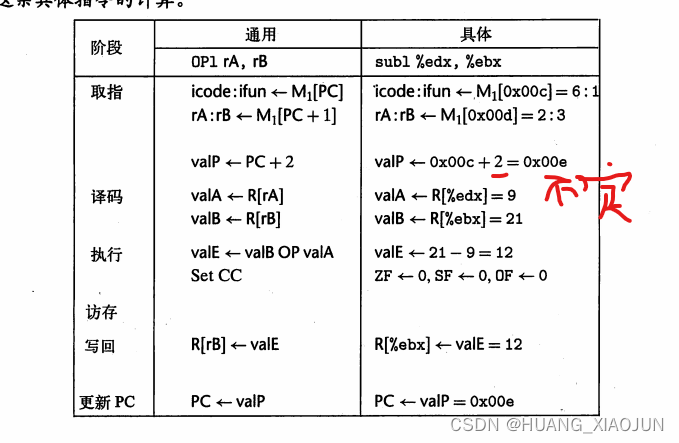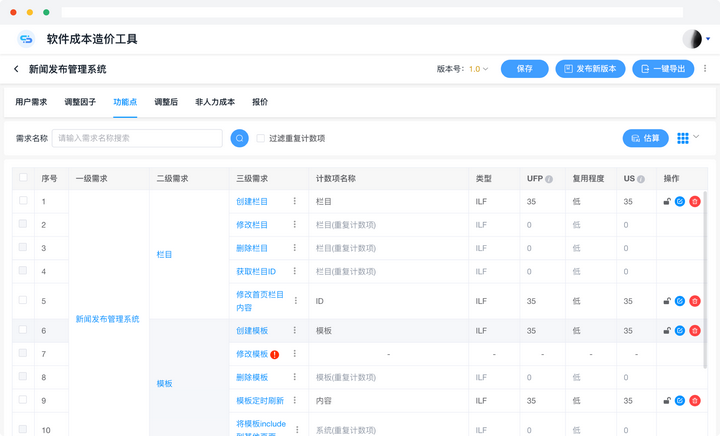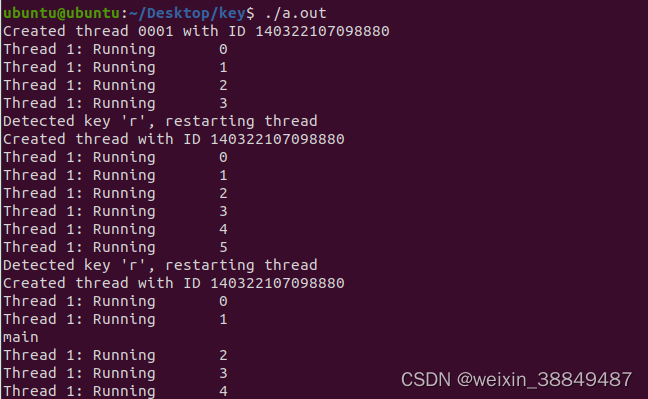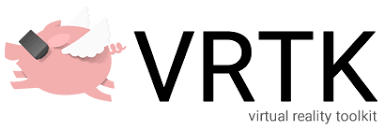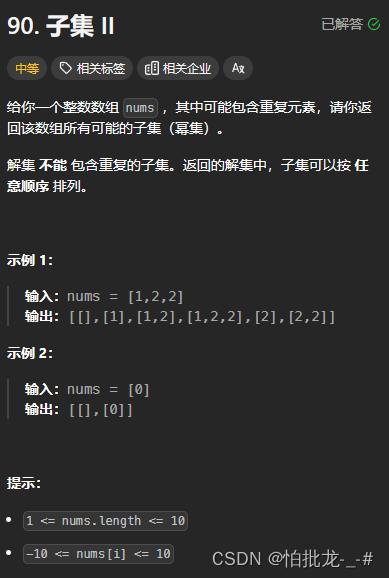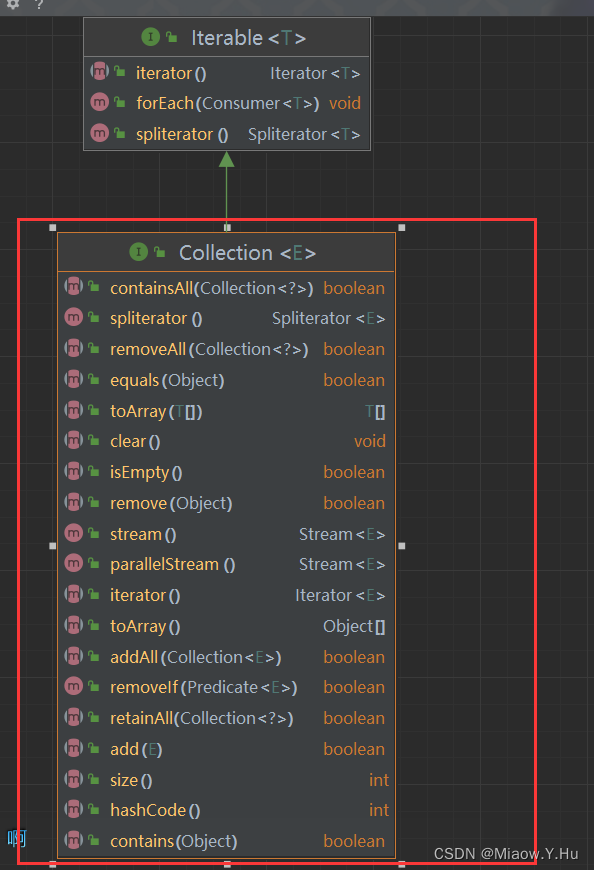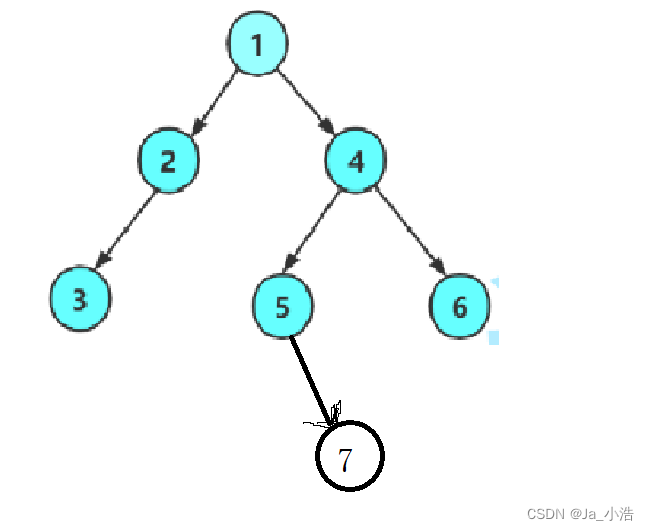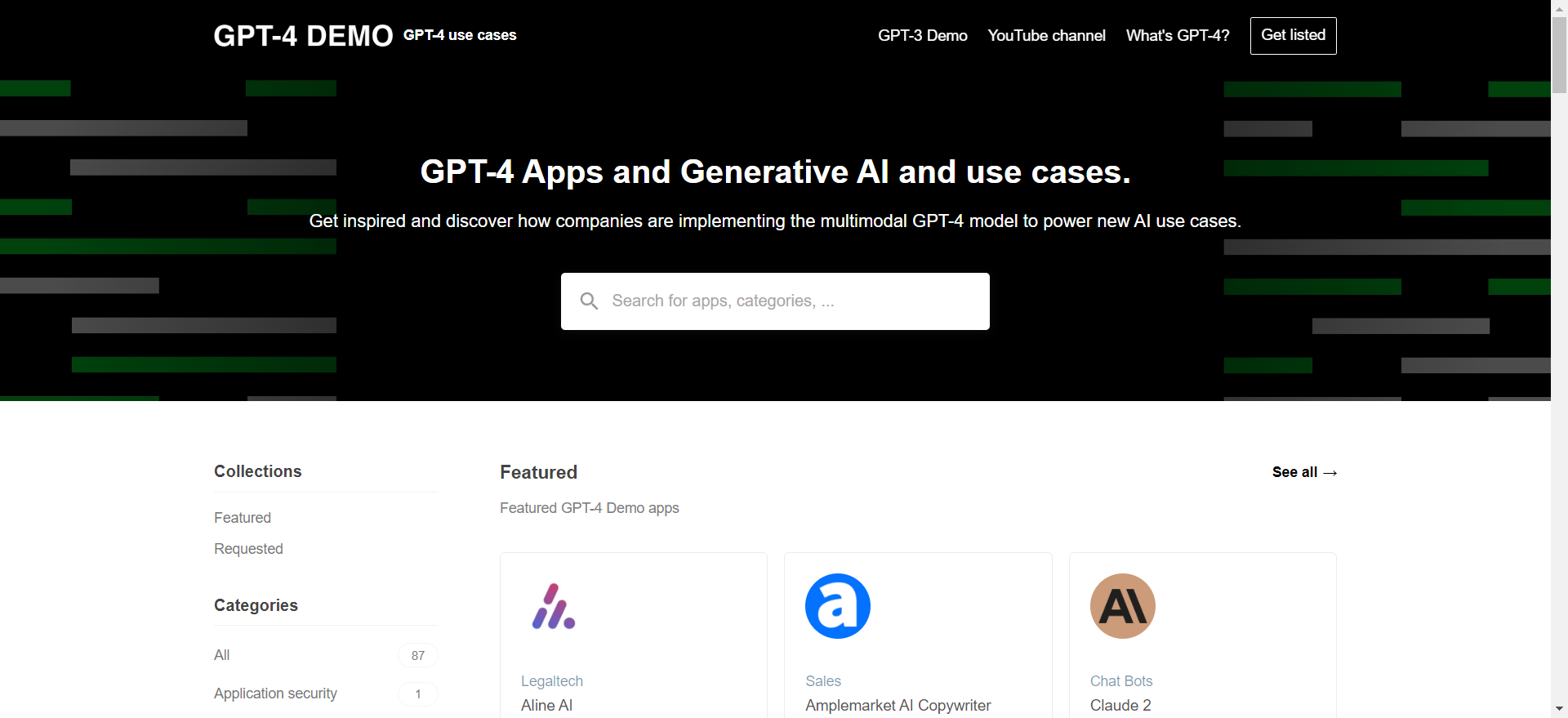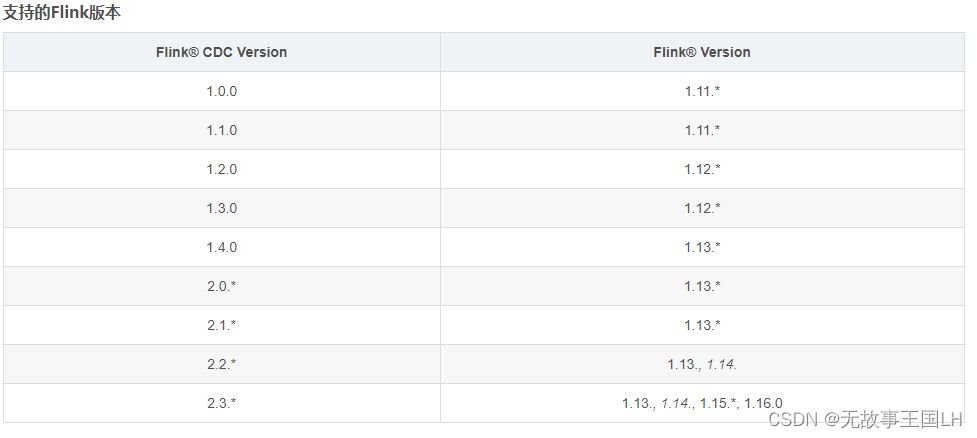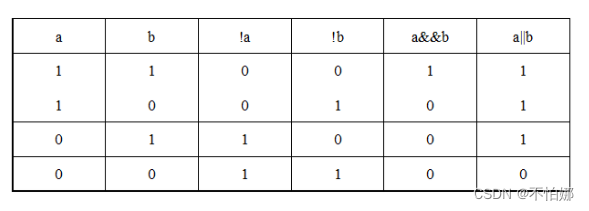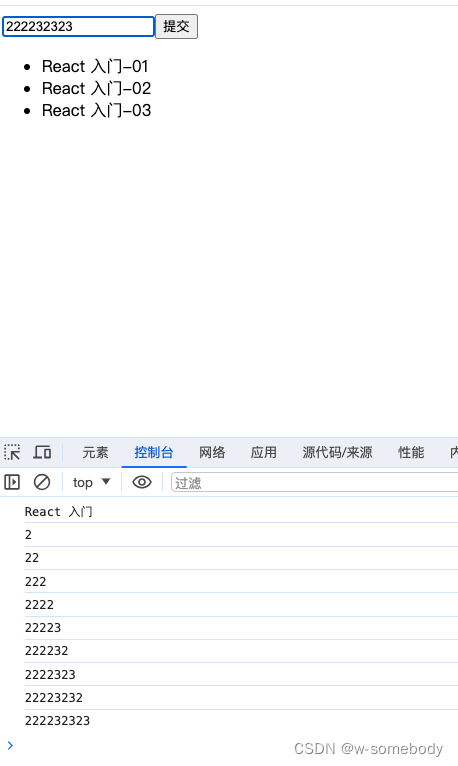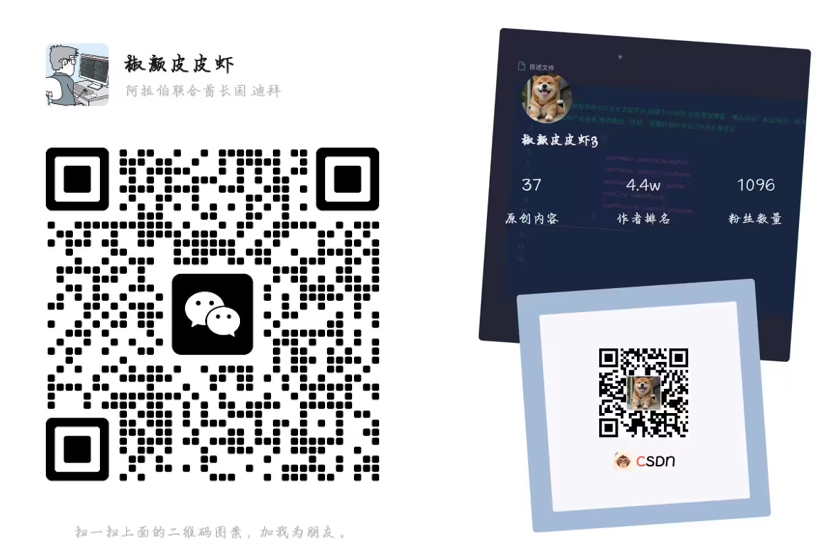代码开发时 常用快捷键
| 快捷键 | 功能 | 使用建议 |
|---|---|---|
Ctrl+Alt+O | Optimize imports | 比较实用 去除导入的无用的包 |
Ctrl+Alt+I | Auto-indent line(s) | 比较实用 自动缩进代码 |
Ctrl+Alt+L | Reformat code | 比较实用 格式化选中的代码 |
Ctrl+Alt+Shift+L | 比较实用 格式化整个文件 | |
Tab | Indent | 比较实用 缩进 |
Shift+Tab | unindent selected lines | 比较实用 取消缩进 |
Enter | 比较实用 通俗的回车换行 | |
Ctrl+Enter | Smart line split | 比较实用 光标在的行尾时可新起一行、且光标不动 |
Shift+Enter | Start new line | 比较实用 当前行任意位置新起一行、光标在新行首 |
Ctrl+Shift+J | Smart line join | 比较实用 行折回 |
| Shift+Home | 了解即可,选中光标 到当前文件 行头位置 | |
| Shift+End | 了解即可,选中光标 到当前文件 行尾位置 | |
| Ctrl+Shift+[ | Select till code block start | 了解即可,选中光标 到方法头 |
| Ctrl+Shift+] | Select till code block end | 了解即可,选中光标 到方法尾 |
Ctrl+W | Select successively increasing code blocks | 比较实用 智能加选代码 |
Ctrl+Shift+W | Decrease current selection to previous state | 比较实用 智能取消加选的代码 |
Alt+Shift+左键 | 比较实用 插入多处光标 | |
Alt+左键拖动 | 比较实用 整竖块选择代码 | |
Ctrl+D | Duplicate current line or selected block | 比较实用 复制行 |
Ctrl+Y | Delete line at caret | 比较实用 删除行 |
| Ctrl+Delete / Backspace | Delete to word end/start | 了解即可,删除单词前部分/后部分 |
Alt+Delete | Safe Delete | 比较实用 安全删除,有使用的地方会提示 |
Ctrl+Shift+↑/↓ | 比较实用 向上/向下移动选中行 | |
Ctrl+Alt+Shift+↑/↓ | Duplicate Lines插件 | 比较实用 复制选中行并向上/向下移动 |
Ctrl+X / Shift+Delete | Cut current line or selected block to clipboard | 比较实用 剪切 |
Ctrl+C / Ctrl+Insert | Copy current line or selected block to clipboard | 比较实用 复制 |
Ctrl+V / Shift+Insert | Paste from clipboard | 比较实用 粘贴 |
Ctrl+Shift+V | Paste from recent buers… | 比较实用 选择粘贴 |
Ctrl+Z | 比较实用 撤销 | |
Ctrl+Shift+Z | 比较实用 取消撤销 | |
Ctrl+/ | Comment/uncomment with line comment | 比较实用 注释行代码 |
Ctrl+Shift+/ | Comment/uncomment with block comment | 比较实用 注释快代码 |
| Ctrl+J | Insert Live Template | 了解即可,输入也会智能联想 |
| Ctrl+Alt+J | Surround with Live Template | 了解即可 |
Alt+Insert | Generate code… (Getters, Setters, Constructors, hashCode/equals, toString) | 比较实用 生成代码 |
Alt+Insert | Duplicate Lines插件 | 比较实用 快速生成一段文本 |
Alt+R | Randomness插件 | 比较实用 生成随机内容 |
Alt+Enter | Show intention actions and quick-fixes | 比较实用 quick-fixes |
类类型上Alt+Enter | GenerateAllSetter插件 | 比较实用 一键调用对象所有setter方法 |
Ctrl+Shift+Space | Smart code completion (filters the list of methods and variables by expected type) | 比较实用 智能提示代码 |
Ctrl+Alt+Space | Basic code completion (the name of any class, method or variable) | 比较实用 智能提示代码 |
Ctrl+Shift+Enter | Complete statement | 比较实用 智能结尾,帮助输入;等 |
Ctrl+Shift+U | Toggle case for word at caret or selected block | 比较实用 大小写切换 |
Alt+Shift+U | CamelCase插件 | 比较实用 命名切换 |
Ctrl+S | Save all | 比较实用 保存 |

代码重构时 常用快捷键
| 快捷键 | 功能 | 使用建议 |
|---|---|---|
Ctrl+Alt+Shift+T | 比较实用 | |
Ctrl+Alt+C | Extract Constant | 比较实用 抽取 常量 |
Ctrl+Alt+F | Extract Field | 比较实用 抽取 抽取属性 |
Ctrl+Alt+P | Extract Parameter | 比较实用 抽取 方法参数 |
Ctrl+Alt+V | Extract Variable | 比较实用 抽取 局部变量 |
Ctrl+Alt+T | Surroundwith…(if…else,try…catch, for, synchronized, etc.) | 比较实用 插入环绕代码 |
Ctrl+Alt+M | Extract Method | 比较实用 抽取方法 |
Ctrl+Alt+N | Inline | 比较实用 抽取的方法融入调用处 |
| Ctrl+O | Override methods | 比较实用 覆写方法 |
| Ctrl+I | Implement methods | 比较实用 实现抽象方法 |
Shift+F6 | Rename | 比较实用 对文件 / 文件夹 重命名 |
Ctrl+F6 | Change Signature | 比较实用 修改签名 |
| Ctrl+Shift+F6 | 了解即可, 重构变量的类型 | |
| F5 | Copy | 比较实用 |
| F6 | Move | 比较实用 |

搜索,替换类 快捷键
| 快捷键 | 功能 | 使用建议 |
|---|---|---|
| Alt+3 | 打开Find窗口 | Find窗口 |
Ctrl+F | Find | 比较实用 ,常用于某个文件里 搜索 |
Ctrl+Shift+F | Find in path | 比较实用 ,针对某个路径下所有文件 搜索 |
Ctrl+R | Replace | 比较实用 ,常用语某个文件里 替换 |
Ctrl+Shift+R | Replace in path | 比较实用 ,针对某个路径下所有文件 替换 |
| Ctrl+F7 | Find usages in file | 了解即可,搜索,还没体会到其精髓 |
| Ctrl+Shift+F7 | Highlight usages in file | 了解即可,搜索,还没体会到其精髓 |
Ctrl+Shift+T | 类和测试类互相切换 | 比较实用 ,快速在类和UR测试类间跳转 |
Ctrl+Alt+Home | Releated Symbol | 待 开发 ,当前类被使用地方被查询出来,可做查询使用 |
Double Shift | Search everywhere | 比较实用 ,调出搜索页面 |
| Ctrl+N | Go to class | 了解即可,Double Shift 子选项 |
| Ctrl+Shift+N | Go to file | 了解即可,Double Shift 子选项 |
| Ctrl+Alt+Shift+N | Go to symbol | 了解即可,Double Shift 子选项 |
| Ctrl+Shift+A | Find Action | 了解即可,Double Shift 子选项 |
F2 | Next | 比较实用 跳转到 下一个 高亮错误 / 警告位置,开发时很有用,不用满屏幕滚鼠标 |
Shift+F2 | previous highlighted error | 比较实用 跳转到 上一个 高亮错误 / 警告位置,开发时很有用,不用满屏幕滚鼠标 |
F3 | Find next | 比较实用 相当于 Ctrl+F 然后点 下一个 |
Shift+F3 | Find previous | 比较实用 相当于 Ctrl+F 然后点 上一个 |
| Alt+J | F3 仅查询下一个,他多了加选功能 | |
| Alt+Shift+J | F3 仅查询上一个,他多了加选功能 | |
Ctrl+Alt+Shift+J | 比较实用 相当于 Ctrl+F 然后全部选中 | |
F7 | next different | 比较实用 git show different 里用他查下一个不同,嗷嗷好用 |
Shift+F7 | previous different | 比较实用 git show different 里用他查上一个不同,嗷嗷好用 |
Ctrl+‘(单引号) | MultiHighlight 插件 | 比较实用 相当于 Ctrl+Alt+Shift+J,然后全部随机上色 |
Ctrl+Shift+‘(单引号) | MultiHighlight 插件 | 比较实用 Ctrl+‘(单引号)时上色,这个是褪色 |
搜索API的URL
| 快捷键 | 功能 | 使用建议 |
|---|---|---|
Ctrl+Shift+\ | URL Mapping | 比较实用 根据 URL 直接跳转到对应的方法定义 |
Ctrl+Alt+/ | RestfulTool插件 | 比较实用 根据 URL 直接跳转到对应的方法定义 |
Ctrl+\ / Ctrl+Alt+N | RestfulToolkit插件 | 比较实用 根据 URL 直接跳转到对应的方法定义 |

查看类信息时 常用快捷键
| 快捷键 | 功能 | 使用建议 |
|---|---|---|
Ctrl+Alt+F12 / Alt+F1选C | 打开本地目录 | 比较实用 |
Ctrl+Shift+C | 复制文件绝对路径 | 比较实用 |
Ctrl+Alt+Shift+C | Copy Reference | 比较实用 |
| Ctrl+Alt+U | UML | 了解即可,类图 |
| Ctrl+Alt+Shift+U | Pop UML | 比较实用 类图 |
| Ctrl+Alt+Shift+D | Show Local Changes as UML | 待 开发 ,变更文件的类图 |
| Alt+Home | Show navigation bar | 了解即可,查看包下的类 |
Alt+7 | File structure | 比较实用 类结构窗口 |
Ctrl+F12 | File structure popup | 比较实用 类结构速览 |
| Alt+Q | Context info | 了解即可,看本类类头信息,和截图冲突故改为Alt+Shift+Q |
| Ctrl+mouseovercode | 了解即可,看调用的方法的类头信息, | |
| Ctrl+Q | Quick documentation lookup | 了解即可,查看类签名+方法文档说明 |
Ctrl+Shift+I | Open quick definition lookup | 比较实用 快速查看方法体 |
| Ctrl+P | Parameter info (within method call arguments) | 了解即可,看方法参数 |
| Ctrl+Shift+P | 看方法返回值 | 了解即可,看方法返回值 |
| Ctrl+F1 | Show descriptions of error or warning at caret | 了解即可,看异常提示信息 |
Shift+F1 | External Doc | 比较实用 看外部文档,如果有外部文档连接 |
Ctrl+H | Type hierarchy | 比较实用 看类继承关系 |
Ctrl+Shift+H | Method hierarchy | 比较实用 看方法 继承/实现 关系 |
Ctrl+Alt+H | Call hierarchy | 比较实用 看方法调用关系 |
Alt+F7 | Find usages | 比较实用 查找使用 |
Ctrl+Alt+F7 | Show usages | 比较实用 使用快览 |
| Ctrl+Alt+Shift+F7 | Find usages Setting | 了解即可,查找使用设置 |
Ctrl+U | Go to super-method / super-class | 比较实用 看父方法,接口的抽象方法 |
Ctrl+Alt+B / Ctrl+Alt+Click | Go to implementation(s) | 比较实用 看抽象方法实现方法 |
Ctrl+B / Ctrl+Click / F4 | Go to declaration | 比较实用 看 方法 变量 定义 |
Ctrl+Shift+B | Go to type declaration | 比较实用 看 对象所属的类的定义 |

项目 编译,运行,停止时 常用快捷键
| 快捷键 | 功能 | 使用建议 |
|---|---|---|
Ctrl+F9 | compile modifed and dependent | 比较实用 ,编译项目,idea页面需要点2次,这里仅需一次,笔者感觉挺好用 |
Alt+Shift+F9 / F9 | Select configuration and debug | 比较实用 ,调出configuration ,然后选择任务 Debug |
| Alt+Shift+F10 | Select configuration and run | 了解即可,调出configuration ,然后选择任务 Run,idea页面点更快 |
| Shift+F9 | Debug | 等效于 点击工具栏的 Debug 按钮 |
| Shift+F10 | Run | 等效于 点击工具栏的 Run 按钮 |
| Ctrl+Shift+F9 | Compile selected file, package or module | Recompile → Shift+F9 |
| Ctrl+Shift+F10 | Run context configuration from editor | Recompile → Shift+F10 |
| Ctrl+F2 | Stop | 了解即可,鼠标可直接在idea里点,无需浪费脑细胞记 |
| Ctrl+Shift+F2 | Stop Backend Progress | 了解即可,鼠标可直接在idea里点,无需浪费脑细胞记 |
| Ctrl+F5 | Rerun | 了解即可,鼠标可直接在idea里点,无需浪费脑细胞记 |

代码调试时 常用快捷键
| 快捷键 | 功能 | 使用建议 |
|---|---|---|
| Alt+4 | 打开Run窗口 | 了解即可,鼠标可直接在idea里点,无需浪费脑细胞记 |
| Alt+5 | 打开Debug窗口 | 了解即可,鼠标可直接在idea里点,无需浪费脑细胞记 |
F7 | Step into | 比较实用 ,进入方法 |
Shift+F7 | Smart Step into | 比较实用 ,Debug 模式下智能步入、断点所在行有多个方法调用时会弹出可以进入的方法 |
| Alt+Shift+F7 | Force Step into | 了解即可,强制进入方法,一般debug进入底层代码时使用 |
Shift+F8 | Step out | 比较实用 ,Debug模式下,跳出方法 |
F8 | Step over | 比较实用 ,Debug模式下,下一步 |
| Alt+Shift+F8 | Force Step over | 了解即可,Debug模式下,强制下一步,貌似我还没用过 |
Alt+F10 | 比较实用 ,快速定位到断点的位置 | |
F9 | Resume program | 比较实用 ,恢复程序、直到下个断点拦截,直观表象就是跳到下个断点 |
Alt+F9 | Run to cursor | 比较实用 ,调试利器,鼠标放哪里就跳转到哪里,及其好用 |
| Ctrl+Alt+F9 | Force Run to cursor | 了解即可,强制跳到光标,貌似我还没用过 |
Alt+F8 | Evaluate expression | 比较实用 ,适合多次计算的场景,弹窗一直在 |
Ctrl+Alt+F8 | Quick Evaluate expression | 比较实用 ,适合一次计算的场景,弹窗计算一次后就关闭 |
| Ctrl+F8 | Toggle breakpoint | 了解即可,增加/删除断点,鼠标可直接在idea里点,无需浪费脑细胞记 |
Ctrl+Shift+F8 | View breakpoints | 比较实用 ,查看所有断点,笔者一般用在取消全部断点时使用 |
Ctrl+Alt+F6 | Show Coverage Data | 比较实用 ,查看UT覆盖率,目前这个是最高效的 |

导航类 快捷键
| 快捷键 | 功能 | 使用建议 |
|---|---|---|
| Alt+1 | 打开Project窗口 | 比较实用 project窗口不显示,笔者视觉及其不舒服,所以这个对笔者很重要 |
| Alt+6 | 打开Problem窗口 | 了解即可,idea也可以直接点 |
| Alt+8 | 打开Services窗口 | 了解即可,idea也可以直接点 |
| Alt+V | 到对应工具栏 | 了解即可,idea也可以直接点 |
| Ctrl+Alt+Shift+/ | Maintenance | 了解即可,到管理员设置后台,开发时候很少用 |
| Ctrl+BackQuote(`) | Quick switch current scheme | 了解即可,快速切换主题,开发时候很少用 |
Ctrl+Alt+S | Open Settings dialog | 比较实用 打开设置 |
Ctrl+Alt+Shift+S | Open Project Structure dialog | 比较实用 打开项目结构 |
| F12 | Go back to previous tool window | 了解即可 |
| Esc | Go to editor (from tool window) | 了解即可,退出 |
Shift+Esc | Hide active or last active window | 了解即可,引出最近查看的窗口,idea点更快 |
| Ctrl+Shift+F4 | Close active run / messages / find / … tab | 了解即可,退出,idea点更快 |
| Ctrl+F4 | Close active editor tab | 了解即可,关tag,idea点更快 |
| Altl+F4 | Close IDEA | 了解即可,关IDEA,idea点更快 |
Ctrl+E | Recent files popup | 比较实用 浏览最近打开的文件 |
| Ctrl+Shift+E | 了解即可,打开最近编辑,没觉得有啥用 | |
| Alt+Shift+C | View recent changes | 了解即可,没觉得有啥用 |
| Ctrl+Tab | Switch between tabs and tool window | 了解即可,切换tab和tool window,没觉得有啥用 |
Alt+F1 | Select current file or symbol in any view | 比较实用 呼出集成的快捷菜单 |
Ctrl+G | Go to line | 到指定行数 |
| Ctrl+ ] / [ | Move to code block end/start | 了解即可,idea点更有用 |
| Alt+ ↑ / ↓ | Go to previous / next method | 了解即可,idea点更有用 |
| Alt+←/→ | Go to next / previous editor tab | 了解即可,idea点更有用 |
Ctrl+Shift+Backspace | Navigate to last edit location | 比较实用 跳到最后编辑的位置 |
Ctrl+Alt+←/→ | Navigate back / forward | 比较实用 跳到上次 / 下次 查看的位置 |
| Ctrl+NumPad+ | Expand code block | 了解即可,展开折叠的方法 |
| Ctrl+NumPad- | Collapse code block | 了解即可,折叠单个方法 |
Ctrl+Shift+NumPad+ | Expand all | 比较实用 展开全部折叠的方法 |
Ctrl+Shift+NumPad- | Collapse all | 比较实用 折叠全部方法 |
| Ctrl+Shift+F12 | Toggle maximizing editor | 了解即可,最大化编辑器 |
Shift+F4 | 文件使用新Windows窗口打开,旧窗口保留 | 比较实用 多用于两个文件对比时,或放一起截图时 |
| `Shift+滚轮前后滚动 | 当前文件的横向滚动轴滚动 | 比较实用 |
| Ctrl+滚轮前后滚动 | 放大屏幕字体 | 了解即可 |
| Shift+左键单击 | 关闭当前打开文件 | 了解即可,idea点也可以 |

git相关 快捷键
| 快捷键 | 功能 | 使用建议 |
|---|---|---|
Alt+0 | 打开Commit窗口 | 比较实用 多用于提交代码时,查看变更文件,然后填写commit msg,然后commit |
Alt+9 | 打开Git窗口 | 比较实用 多用于查看 git 提交历史 |
Alt+F12 | 打开Terminal窗口 | 比较实用 多用于 Terminal窗口 操作 git 命令 |
| Ctrl+Shift+BackQuote(`) | Branch | 了解即可,查看分支列表,idea点也方便 |
Alt+BackQuote()` | VCS Operations Popup | 比较实用 相当于很多 git 操作入口,比如看 git diff,看 history |
Ctrl+T | Update from VCS | 比较实用 一般先fetch ,然后 Ctrl+T老更新代码 |
Ctrl+Alt+Z | Rollback | 比较实用 rollback 代码 |
Ctrl+Alt+A | Add | 比较实用 add 文件 |
| Ctrl+K | Commit project to VCS | 了解即可,commit 文件 |
Ctrl+Shift+K | Push | 比较实用 多用于push代码时 |
Ctrl+Ctrl | Run Anything | 比较实用 可以执行mvn 命令,还有其他很多命令 |
| Ctrl+Alt+Shift+R | maven 的生命周期 popup | 了解即可 |

Bookmark相关 快捷键
| 快捷键 | 功能 | 使用建议 |
|---|---|---|
Alt+2 | 打开bookmarks窗口 | 比较实用 查看bookmarks窗口,可多次查看窗口不会关闭 |
Shift+F11 | Show bookmarks | 了解即可,bookmarks快览,点某个标签后窗口会关闭 |
Ctrl+Shift+#[0-9] | mark numbered bookmark | 比较实用 Ctrl+Shift+1给当前代码打烙印,Ctrl+1可快速到这里,和飞雷神一样 |
Ctrl+#[0-9] | Go to numbered bookmark | 比较实用 Ctrl+Shift+1给当前代码打烙印,Ctrl+1可快速到这里,和飞雷神一样 |
F11 / Ctrl+左键 | Toggle bookmark | 比较实用 快速打标签 |
| Ctrl+F11 | Toggle bookmark with mnemonic | 了解即可,打标签,和Ctrl+Shift+1比少了跳转,和F11比多个名称,有点鸡肋 |
| Alt+Shift+F | Add to Favorites | 了解即可,感觉没啥用 |

小工具
| 快捷键 | 功能 | 使用建议 |
|---|---|---|
Ctrl+Shift+Y | 翻译 | 比较实用 |
Ctrl+Shift+S | SonarLint 代码分析 | 比较实用 SonarLint 代码分析 |
Alt+Shift+I | Inspect current file with current profile | 比较实用 IDEA分析代码 |
Ctrl+Shift+O | Bito | 比较实用 chat |

参考
[实践总结] idea 快捷键
IDEA快捷键200+分类汇总